
北海道在住 1児の父親です。せどり/ネット物販歴11年/法人7期目
アレコレ仕組化して自由気ままに暮らす物販プレイヤー
「小型軽量商品」「メーカー直仕入れ」「問屋仕入れ」「Amazonオリジナル商品販売」など。
「仕入れに悩まず、時間の自由を手に入れる物販」を構築
※登録者限定で『セラーリサーチツール』を無料プレゼント中。


北海道在住 1児の父親です。せどり/ネット物販歴11年/法人7期目
アレコレ仕組化して自由気ままに暮らす物販プレイヤー
「小型軽量商品」「メーカー直仕入れ」「問屋仕入れ」「Amazonオリジナル商品販売」など。
「仕入れに悩まず、時間の自由を手に入れる物販」を構築
※登録者限定で『セラーリサーチツール』を無料プレゼント中。
どうも、サクです。
WordPressサイトのバックアップ取得用に『UpdraftPlus』を活用していたんですが、無料版で管理できるのは1サイトだけ。
そこで複数サイトへ適用するために『UpdraftPlus有料版』を購入しました。
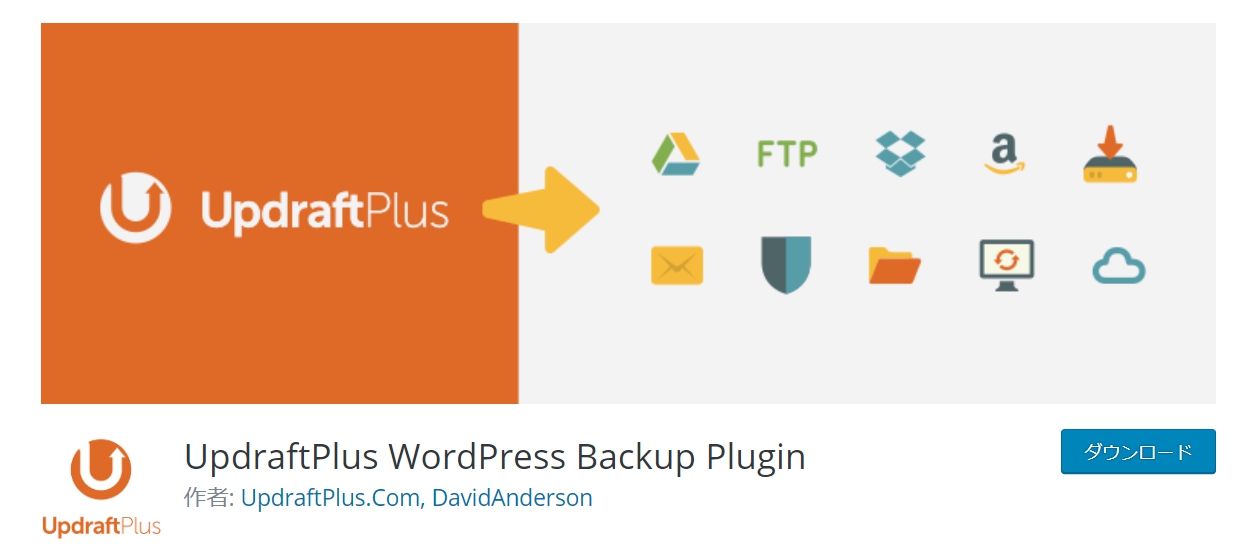
私はこのブログの他、複数のコンテンツを運用しているので10サイトまで管理できる『Businessライセンス』を契約。
ただ、ライセンス契約後の『有料プランの適用方法』が少し複雑だったので、UpdraftPlus有料版への移行手順を画像付きで分かりやすくまとめました。
有料版への移行作業でつまづいている方は、ぜひ参考にしてください。
まずは、UpdraftPlus有料ライセンスを契約しましょう。
⇒ 有料ライセンスの購入はコチラ
希望のプランを選択して『By now』をクリック。
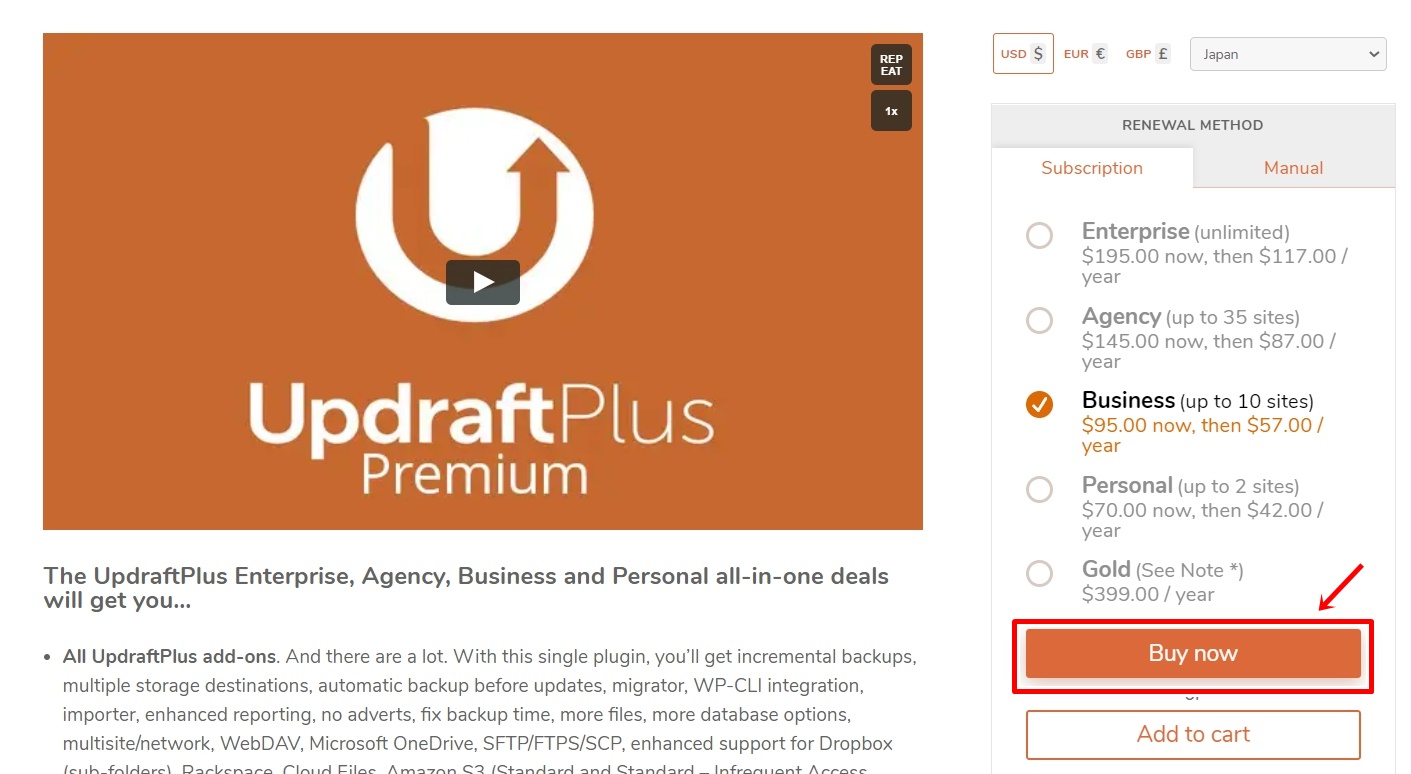
進んだ先のページで『クレジットカード or paypal』で支払いをしてください。
すでに無料版のUpdraftPlusをインストールしている場合は、アドオンの停止&アンインストールを実施しましょう。※まだインストール前の方は、この手順は飛ばして次へ進んでください。
①WordPress左側メニューのプラグインから、UpdraftPlusの『停止』をクリック。
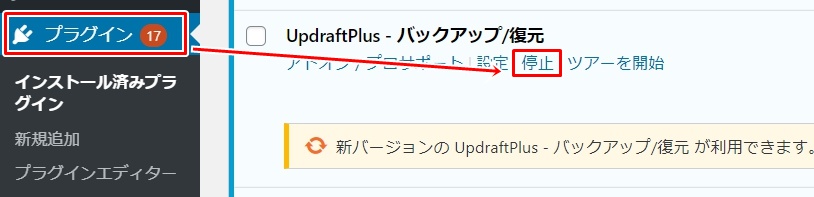
②続けて削除をクリック。これでアンインストールは完了です。
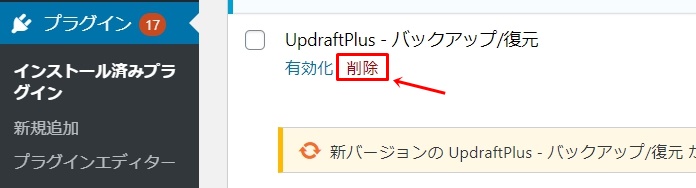
[aside]※削除しても設定は引き継げます。
無料版を削除⇒有料版にアップグレードすると、無料版の設定をそのまま引き継ぐことができます。
私が実施した時も、設定はモチロン、過去に取得したバックアップ一覧も確認することができました。
次にUpdraftPlus公式サポートサイトから、インストールするためのzipファイルをダウンロードしましょう。
UpdraftPlus公式サイトは ⇒ コチラ
ページ中段辺りの↓の個所があるので、リンクをクリックしてzipファイルをダウンロードしてください。
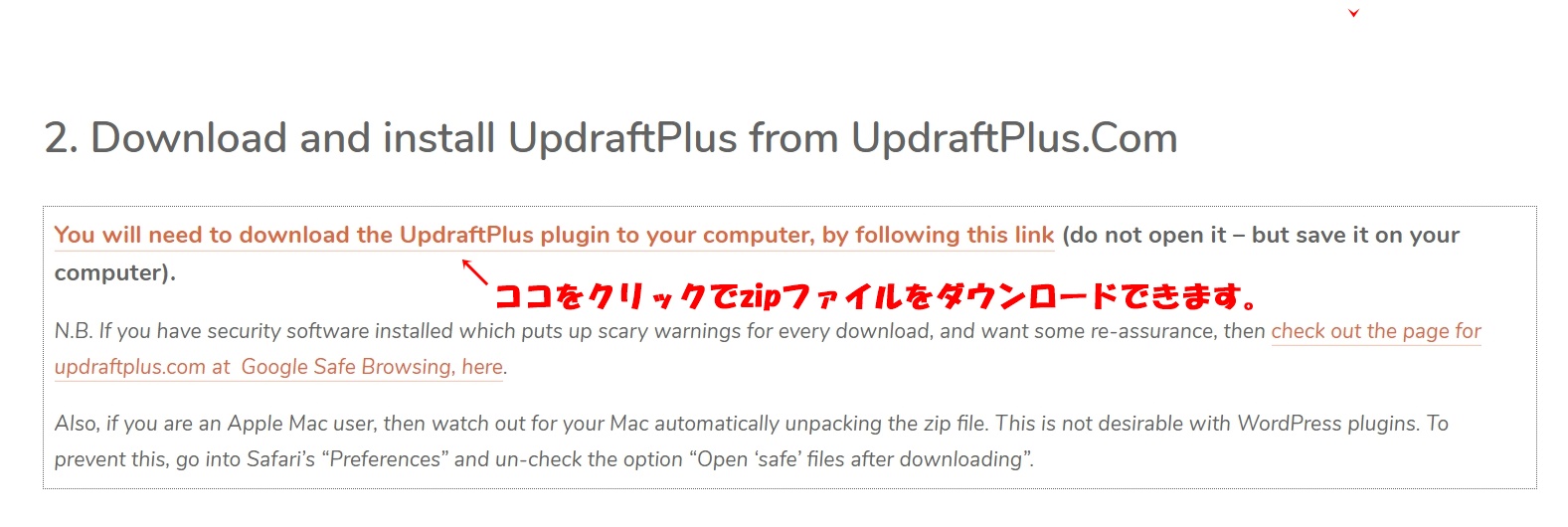
次にダウンロードしたzipファイルをWordPressへアップして有効化します。
①左側メニューの『プラグイン ⇒ 新規追加』をクリック。
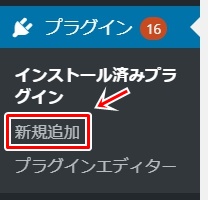
②ダウンロードしたzipファイルを選択し『今すぐインストール』をクリック。
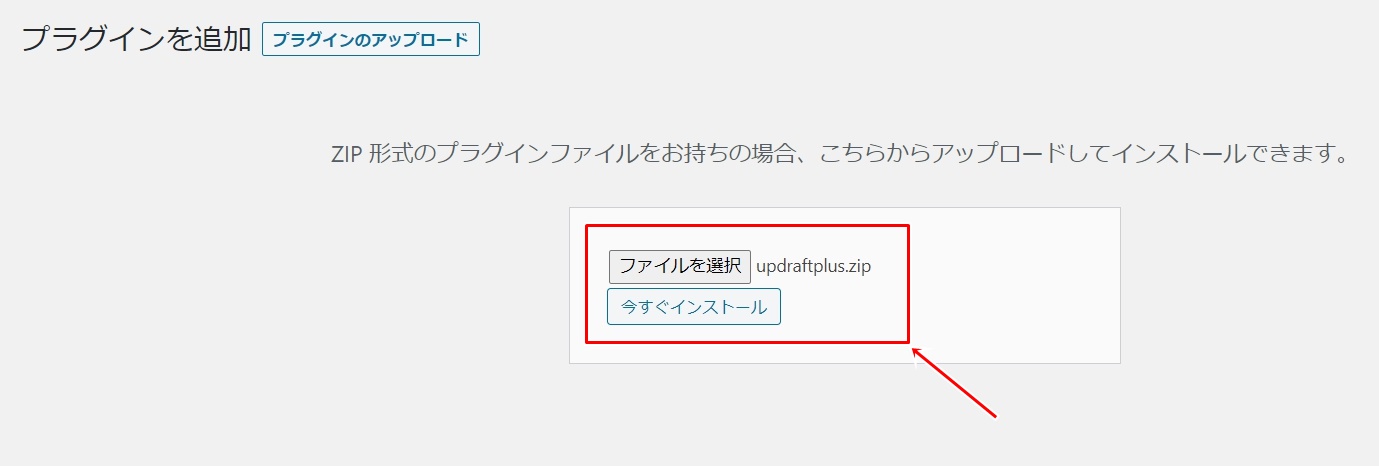
③インストール完了後『プラグインを有効化』をクリックしてください。
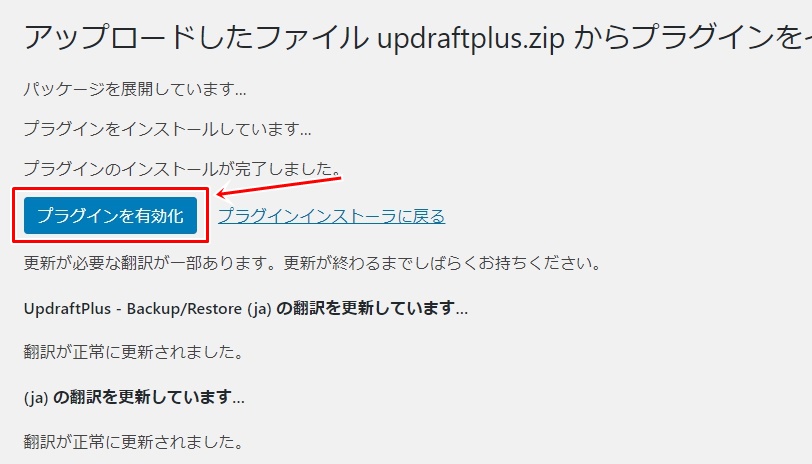
これでUpdraftPlusのインストールは完了です。
最後にUpdraftPlusと連携して、設定を有効化します。
①左側メニューの『設定⇒ UpdraftPlus Backups』をクリック。
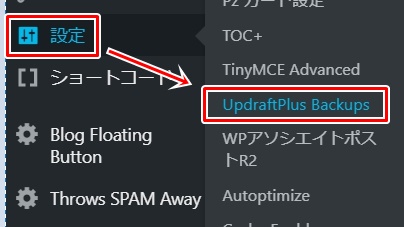
②上部の『プレミアム/拡張』タブを選択し、UpdraftPlusに登録したメールアドレスとパスワードを入力して『接続』をクリック。

③設定をアクティブ化するため、赤枠のリンクをクリックしてください。
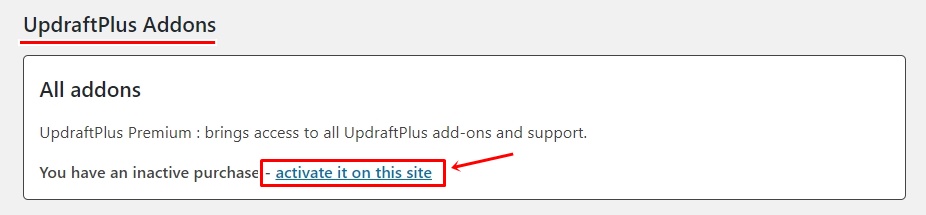
④このポップアップが表示されれば、設定は全て完了です。
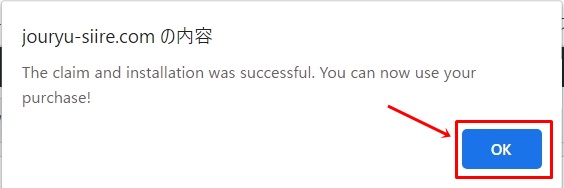
⑤念のため、UpdraftPlus公式サイトで反映されているかどうかチェックしてみましょう。⇒ UpdraftPlus公式サイトへアクセスします。
上部メニューの『My account ⇒ Login/home』とクリックします。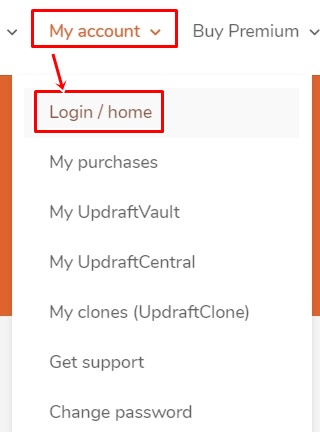
⑥左側メニューの『Licences』をクリックし、UpdraftPlusをインストールしたサイトURLが表示されていればOKです。
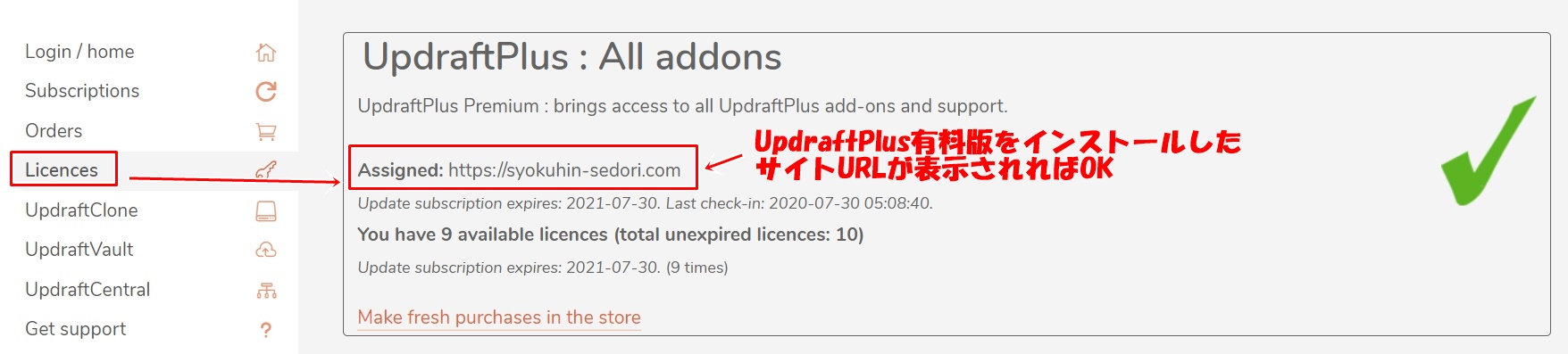
これで作業は全て完了です、お疲れ様でした!
UpdraftPlus有料版への移行手順は以下の通りです。
手順さえ分かっていれば、サクサク進めて1サイト5分程度で作業は完了します。
何かのトラブルでサイトが吹っ飛んでしまうと泣くに泣けないので、、、UpdraftPlusのバックアップ設定は早めに済ませておきましょう!
 サク
サク- 当サイトおススメ記事 -
\ せどりのリアルを赤裸々に公開中/
\ Amazonせどり × 小型軽量プログラム /

コメント